Uw wachtwoord voor Ascend is gecodeerd, dus wij kunnen het niet voor u opzoeken.
Een wachtwoord bijwerken
Een gebruiker met de rechten Gebruikers - Toevoegen, Bewerken, Verwijderen kan het wachtwoord van een gebruiker wijzigen.
- Selecteer het Database Explorer icoon van het Ascend bureaublad.
- Selecteer Gebruikers aan de linkerkant.
- Dubbelklik op de gebruiker die u wilt bewerken.
- Typ een nieuw wachtwoord voor de gebruiker in het Wachtwoord veld.
- Typ het wachtwoord opnieuw in het Bevestig wachtwoord veld.
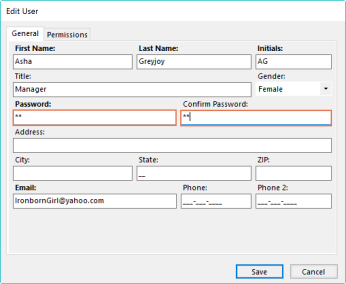
- Kies Opslaan.
Die gebruiker kan nu inloggen met het nieuwe wachtwoord.
Opmerking
In het toestemmingsgedeelte van een Gebruikersprofiel zijn er een paar toestemmingssjablonen die u kunt gebruiken. De Beheerder sjabloon is de enige gebruikerssjabloon met de Gebruikers - Toevoegen, Bewerken, Verwijderen rechten. U kunt echter aangepaste machtigingen maken door individuele vakjes aan of uit te vinken.